Ms Powerpoint Notes In Hindi
माइक्रोसॉफ्ट पावर पॉइण्ट (Microsoft Power Point) क्या है :-

| Hindi | English |
|---|---|
| ओवरहेड पारदर्शी पट्टियां | overhead transparent stripes |
| रंगीन ओवरहेड पारदर्शी पट्टियां | colored overhead transparent stripes |
| 35 मिलीमीटर की स्लाइडें | 35mm slides |
| कंप्यूटर तथा वीडियो आधारित स्लाइड शो | Computer and video-based slide shows |
| बैठकों के लिए छपी हुई सामग्री | printed material for meetings |
| वक्ता के लिए विस्तृत नोट्स आदि। | Detailed notes for the speaker etc. |

👉Power-point क्या है :-
पावर
पॉइंट में presentation तैयार करने में उन्हीं तकनीकों
का use किया जाता है, जो एमएस-ऑफिस के सभी प्रोग्रामों में use की जाती है। इसके साथ ही आप अन्य program द्वारा तैयार की गयी
information या details जैसे टेक्स्ट (Text), चार्ट(charts), वर्कशीट(worksheet), ग्राफ़िक्स (graphics) आदि को भी पावर पॉइंट की slides में शामिल कर सकते है। इतना ही
नहीं, आप presentation का पूर्वभ्यास(practice) भी अपने कंप्यूटर पर कर सकते
है, ताकि
वास्तविक प्रस्तुतीकरण के समय आपको कोई कठिनाई न हो। (You
should not face any difficulty during the actual presentation.)
Power-point को अच्छी तरह समझने और उसका use करने के लिए उसमें प्रयोग किए जाने वाले कुछ शब्दों को समझ
लेना आवश्यक है। इसके मुख्य शब्दों का परिचय निम्न प्रकार से है:-
· 😀स्लाइड (Slide)
· 😀वक्ता के नोट (Speaker’s Notes)
· 😀हैंडआउट (Handouts)
· 😀प्रस्तुतीकरण फाइल (Presentation File)
· 😀मास्टर स्लाइड (Master Slide)
· 😀कलर स्कीम (Color Scheme)
· 😀पावर पॉइंट टैम्प्लेट (Power Point Template)

पॉवरपॉइंट के तीन सबसे important एलिमेंट है जिनकी जानकारी नीचे दी गई है :-
अब हम सीखेंगे की presentation कैसे बनाये :-
Step -1 file menu से new option पर click करते हैं |
Step
3- इससे
screen पर
एक blank presentation start हो जाता है जिसमें by default एक ही slide होती है |
Step
4- इस slide
पर हम अपनी आवश्यकतानुसार object
insert करते हैं तथा उन पर विभिन्न
प्रकार के effect add करते हैं |
Step 6– Presentation तैयार होने के बाद उसे show करने के लिए status bar में दी गई slide show button का use करते हैं |
-min.png)

(138).jpg)

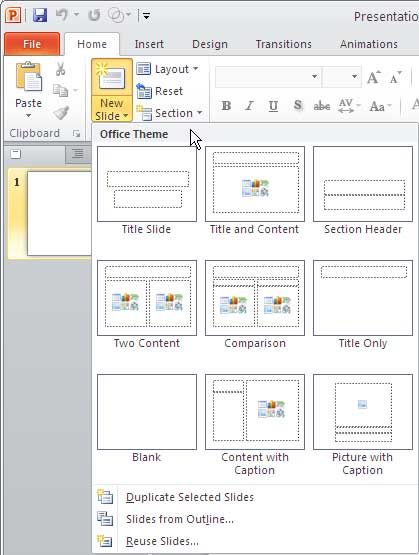
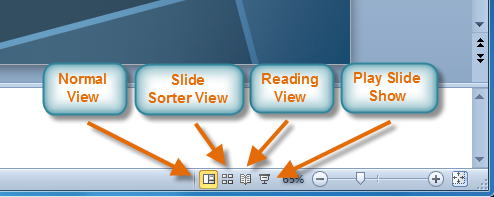
-min.png)